Будівельні блоки¶
Будівельні блоки дозволяють швидко розробити веб-сайт, перетягнувши їх на веб-сторінки. Доступні чотири типи будівельних блоків залежно від їх використання: Структура, Функції, Динамічний вміст та Внутрішній вміст.
Перегляньте також
Додавання будівельного блоку¶
Щоб додати будівельний блок на сторінку свого веб-сайту, натисніть Редагувати, виберіть потрібний будівельний блок і перетягніть його на свою сторінку. Ви можете додати скільки завгодно блоків.
Щоб редагувати вміст будівельного блоку, клацніть його та перейдіть на вкладку Налаштувати, де доступні функції залежать від вибраного блоку.
Попередній колір і фон¶
Ви можете налаштувати та застосувати попередні налаштування кольорів до будівельних блоків. Щоб продовжити, виберіть будівельний блок, перейдіть на вкладку Налаштувати, натисніть кнопку Фон і виберіть Попереднє налаштування.
Коли ви змінюєте колірний стиль, усі елементи, які його використовують, автоматично оновлюються відповідно до нової конфігурації.
Перегляньте також
Макет: сітка та стовпці¶
Ви можете вибрати між двома стилями макета для більшості будівельних блоків: сітка або стовпці (cols). Щоб змінити типовий макет, перейдіть на вкладку Налаштування. У розділі Банер виберіть Сітка або Стовпці як Макет.
Сітка¶
Макет Сітка дозволяє змінювати розташування та розмір елементів, таких як зображення чи текст, перетягуючи їх.
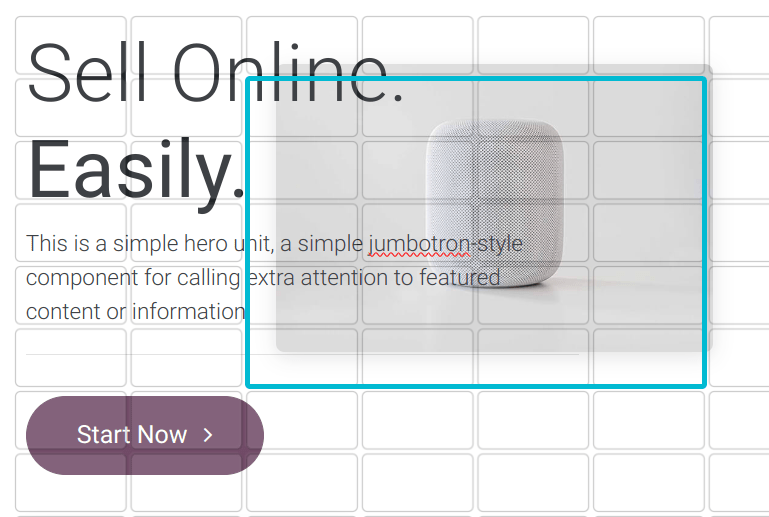
Порада
Розташуйте зображення позаду тексту за допомогою піктограм вище/нижче.
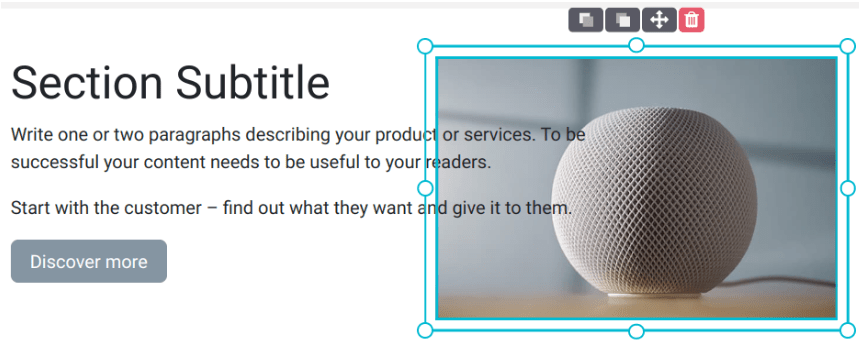
Стовпці¶
Вибір макета Стовпці дозволяє визначити кількість елементів на рядок у блоці. Для цього виберіть блок, який потрібно змінити, клацніть Стовпці Макет і налаштуйте число.
За замовчуванням на мобільних пристроях один елемент відображається на кожному рядку, щоб гарантувати, що вміст залишається легко читаним і доступним на менших екранах. Щоб налаштувати значення, натисніть (мобільний значок) у верхній частині редактора веб-сайту та змініть кількість стовпців.
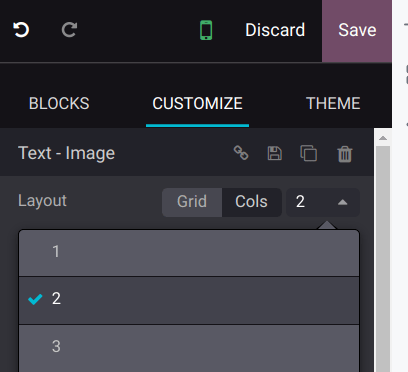
Дублювання будівельного блоку¶
Ви можете скопіювати будівельний блок, натиснувши піктограму дубліката. Після дублювання новий блок з’являється на вашому веб-сайті під оригінальним.
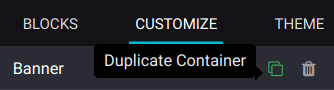
Зміна порядку будівельного блоку¶
Щоб змінити порядок будівельного блоку, виберіть його та натисніть стрілку вгору, щоб перемістити його перед попереднім блоком, або натисніть стрілку вниз, щоб перемістити його після.
Ви також можете використовувати піктограму перетягування, щоб перемістити блок вручну.
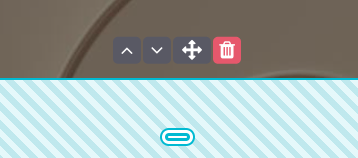
Збереження спеціального будівельного блоку¶
Ви можете зберегти налаштований будівельний блок і повторно використовувати його в іншому місці. Для цього виберіть його, перейдіть на вкладку Налаштувати і клацніть значок (дискета), щоб зберегти його.
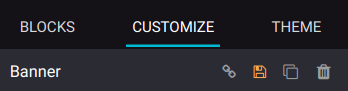
Збережені будівельні блоки доступні в розділі Користувацький вкладки Блоки. Натисніть піктограму (олівець), щоб відредагувати їх назву.
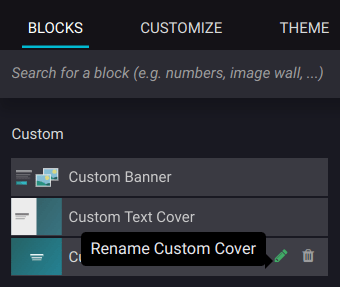
Доступність¶
Видимість на комп’ютері/мобільному пристрої¶
Ви можете приховати окремі елементи залежно від пристрою відвідувача. Для цього виберіть елемент, який потрібно приховати, і на вкладці Налаштування прокрутіть вниз до Видимість і натисніть Показати/Сховати на мобільному пристрої або Показати/сховати на робочому столі.
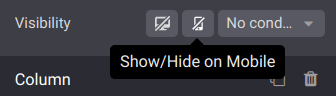
Порада
Натисніть піктограму (мобільний) у верхній частині конфігуратора, щоб переглянути, як виглядатиме ваш веб-сайт на мобільному пристрої.
Умовна видимість¶
Ви також можете приховати або показати будівельні блоки за допомогою інших умов. Щоб зробити це, виберіть елемент, перейдіть до Видимість, клацніть Без умов і виберіть замість цього Умовно. Потім налаштуйте умову(-и), яку потрібно застосувати, вибравши Видимість для або Приховано для і Записи, на які це вплине.
Перегляньте також
Невидимі елементи¶
Залежно від налаштувань видимості деякі елементи можуть стати прихованими від вашого поточного перегляду. Щоб зробити будівельний блок знову видимим, перейдіть до розділу Невидимі елементи внизу конфігуратора та виберіть будівельний блок.
Налаштування мобільного перегляду¶
Ви можете налаштувати елементи будівельних блоків для мобільного перегляду, не впливаючи на робочий стіл. Для цього відкрийте редактор веб-сайту, клацніть піктограму (мобільний) угорі та виберіть елемент будівельного блоку. Тоді ви можете:
змінити порядок елементів, натиснувши піктограми (стрілка вліво/вправо);
відредагуйте функції Стовпці і Видимість на вкладці Налаштування редактора веб-сайту.